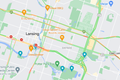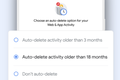Google지도 기록 및 최근 검색을 삭제하는 방법
게시 됨: 2023-02-17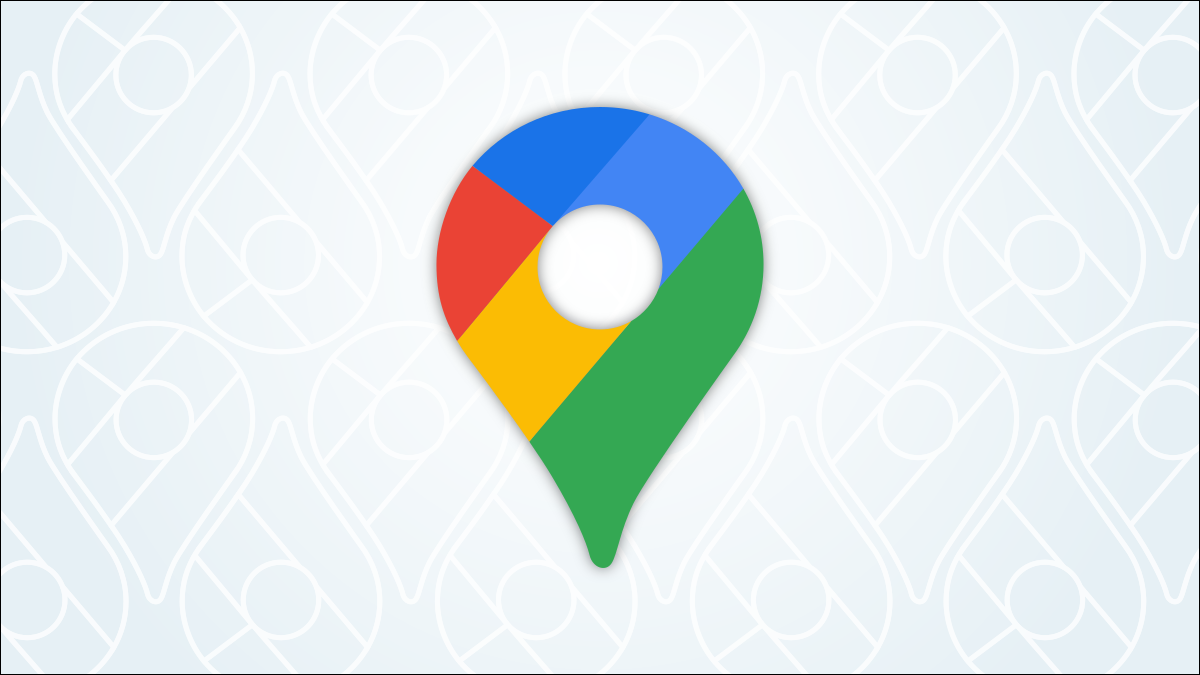
Google 지도는 많은 사람들에게 귀중한 도구이지만 사용자에 대한 많은 정보를 수집한다는 데는 의심의 여지가 없습니다. 고맙게도 Google지도 위치 기록 및 최근 검색을 삭제할 수 있습니다. 여기 당신이 알아야 할 모든 것이 있습니다.
Google 지도에서 위치 기록을 삭제하는 방법
iPhone 및 Android에서 Google 지도 기록을 지우는 방법
웹에서 Google 지도 기록을 지우는 방법
Google지도 검색 기록을 삭제하는 방법
iPhone 및 Android용 Google 지도에서 최근 검색을 삭제하는 방법
웹의 Google 지도에서 최근 검색을 삭제하는 방법
Google 지도 기록을 자동으로 삭제하는 방법
Google 지도 위치 기록 대 검색 기록
Google 지도는 두 가지 유형의 "기록"을 기록합니다. 이 가이드에서는 '위치 기록'과 '검색 기록/최근 검색'을 모두 삭제하는 방법에 대해 설명합니다.
위치 기록은 실제 세계에서의 위치 기록입니다. Google 지도를 사용하고 일상 생활에서 여행하면서 휴대전화에 설치하기만 하면 방문한 장소의 "타임라인"이 생성됩니다. timeline.google.com에서 이 기록을 볼 수 있습니다.
검색 기록 또는 최근 검색은 Google 지도에 입력한 검색어 목록입니다. "가까운 맥도날드" 또는 "중국 음식"을 검색하면 일반 Google 검색과 마찬가지로 저장됩니다. 텍스트를 입력하면 이전 검색이 검색 표시줄에 나타납니다.
Google 지도에서 위치 기록을 삭제하는 방법
Google 지도에서 위치 기록을 삭제하는 것부터 시작하겠습니다. 이는 일정에 따라 자동으로 삭제되도록 설정할 수 있는 것으로 권장됩니다. 그러나 수동으로 삭제할 수도 있습니다.
iPhone 및 Android에서 Google 지도 기록을 지우는 방법
iPhone, iPad 및 Android용 Google 지도 앱에서 위치 기록을 삭제할 수 있습니다. 프로세스는 두 플랫폼에서 동일합니다.
먼저 검색창에서 프로필 아이콘을 누르고 "내 타임라인"을 선택합니다.
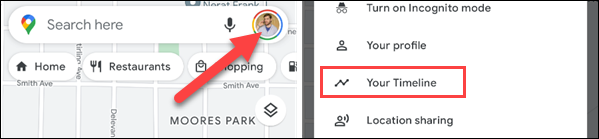
그런 다음 오른쪽 상단의 점 3개 메뉴 아이콘을 탭하고 '설정 및 개인 정보'를 선택합니다.
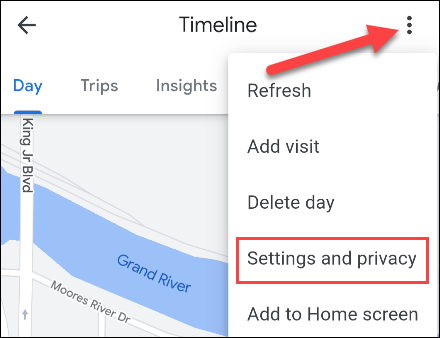
"위치 설정" 섹션까지 아래로 스크롤합니다. 여기에 몇 가지 선택 사항이 있습니다.
- 모든 위치 기록 삭제 : Google 계정의 모든 위치 기록을 영구적으로 삭제합니다.
- 위치 기록 범위 삭제 : 특정 시간 범위의 위치 기록을 영구적으로 삭제합니다.
- 위치 기록 자동 삭제 : 위치 기록을 3, 18, 36개월마다 자동으로 삭제합니다.
원하는 삭제 방법을 선택하고 지침에 따라 프로세스를 완료합니다.
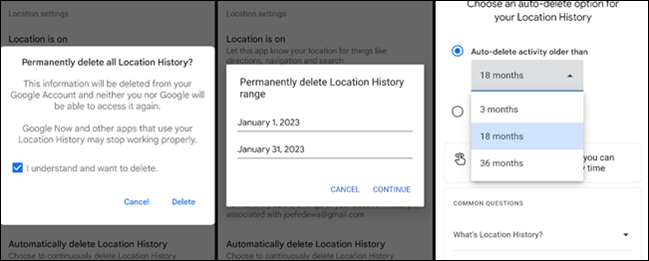
기록을 정기적으로 삭제하는 것은 쉽지만 이렇게 자주 하는 경우에는 자동 옵션을 선택하는 것이 좋습니다. 당신은 그것을 설정하고 잊을 수 있습니다.
웹에서 Google 지도 기록을 지우는 방법
Google Chrome, Microsoft Edge 또는 Mozilla Firefox와 같은 데스크톱 웹 브라우저에서 timeline.google.com으로 이동합니다. 전체 위치 기록을 삭제하려면 하단 메뉴 위에 있는 휴지통 아이콘을 클릭하세요.
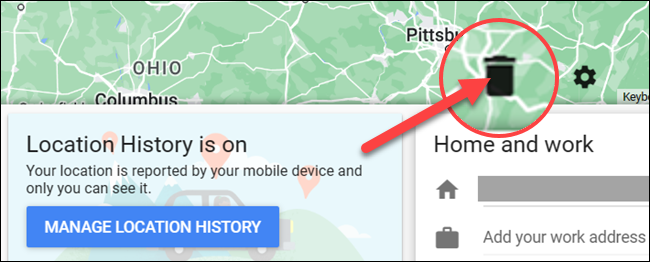
'위치 기록을 모두 삭제하고 싶습니다' 상자를 선택하고 '위치 기록 삭제'를 클릭합니다.
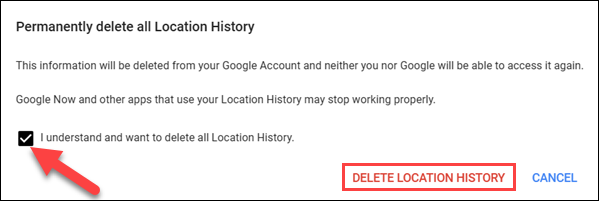
웹에서 특정 날짜 또는 특정 날짜의 경유지를 삭제할 수도 있습니다. 먼저 왼쪽 상단의 메뉴에서 요일을 선택합니다.
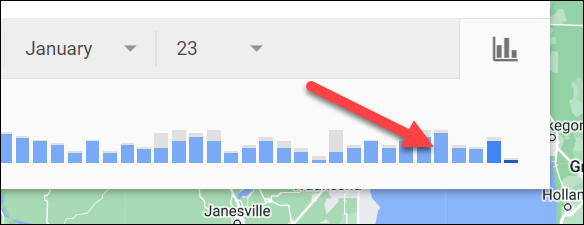
휴지통 아이콘을 클릭합니다.
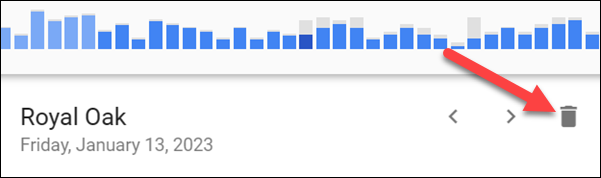
팝업에서 "날짜 삭제"를 선택합니다.
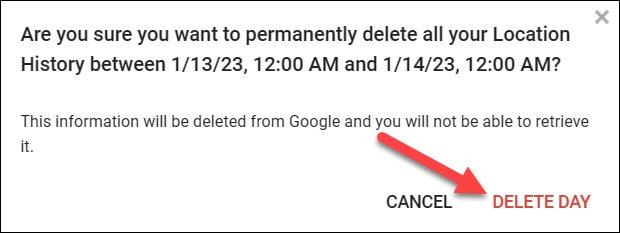
특정 경유지를 제거하려면 메뉴에서 날짜를 선택합니다. 경유지 옆에 있는 점 3개로 된 메뉴 아이콘을 클릭한 다음 '낮에서 경유지 제거'를 선택합니다.

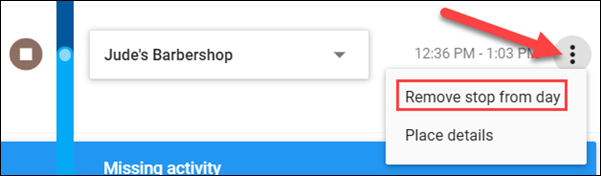
일정 범위의 위치 기록을 삭제하는 기능은 Google 모바일 앱에서만 사용할 수 있습니다.
Google지도 검색 기록을 삭제하는 방법
Google은 Google 검색에서와 같은 방식으로 최근 검색을 삭제하는 것을 허용하지 않지만 우회적으로는 가능합니다. 모바일 및 데스크톱 장치 모두에서 수행하는 방법을 보여 드리겠습니다.
iPhone 및 Android용 Google 지도에서 최근 검색을 삭제하는 방법
iPhone, iPad 또는 Android 기기에서 Google 지도 앱을 엽니다. 검색창에서 프로필 아이콘을 탭하고 메뉴에서 "설정"을 선택합니다.
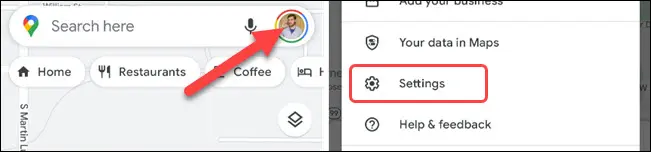
아래로 스크롤하여 '지도 기록'을 선택합니다. 이렇게 하면 Google 지도용으로 필터링된 Google의 "내 활동" 페이지로 이동합니다.
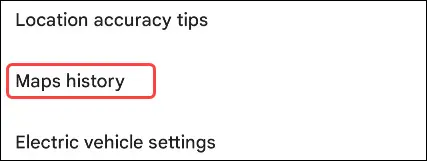
이제 Google 지도에서 위치와 관련되지 않은 모든 기록을 볼 수 있습니다. Google 지도를 열거나, 지도를 탐색하거나, 타임라인을 보거나, 검색할 때마다 여기에 나타납니다.
이 기록을 일괄 삭제하려면 '삭제' 드롭다운 메뉴를 탭하세요. "오늘 삭제", "사용자 지정 범위 삭제" 또는 "전체 시간 삭제"를 선택할 수 있습니다. "자동 삭제" 옵션을 사용하여 일정에 따라 활동을 자동으로 삭제할 수 있습니다.

"사용자 지정 범위 삭제"를 선택하면 제거하려는 기록 청크의 시작 날짜와 종료 날짜를 선택할 수 있습니다.

기록에서 개별 항목을 삭제할 수도 있습니다. 목록을 아래로 스크롤하고 제거할 항목의 "X" 아이콘을 누르기만 하면 됩니다.

그게 전부입니다! 이것은 검색어를 삭제하는 가장 직접적인 방법은 아니지만 작동합니다.
웹의 Google 지도에서 최근 검색을 삭제하는 방법
모바일 앱은 Google 지도가 이미 선택된 Google의 "내 활동" 페이지로 이동합니다. Google Chrome, Microsoft Edge 또는 Mozilla Firefox와 같은 데스크톱 브라우저에서 myactivity.google.com/product/maps로 이동하여 바로 이동할 수 있습니다.
이제 Google 지도에서 위치와 관련되지 않은 기록을 확인하고 있습니다. Google 지도를 열거나, 지도를 탐색하거나, 타임라인을 보거나, 검색할 때마다 여기에 나타납니다.
이 기록을 일괄 삭제하려면 '삭제' 드롭다운 메뉴를 탭하세요. "오늘 삭제", "맞춤 범위 삭제" 또는 "전체 시간 삭제" 옵션이 있습니다. "자동 삭제" 옵션을 사용하여 일정에 따라 활동을 자동으로 삭제할 수 있습니다.

"사용자 지정 범위 삭제"를 선택하면 삭제할 기록 범위의 시작 날짜와 종료 날짜를 선택할 수 있습니다.

기록에서 개별 항목을 삭제할 수도 있습니다. 페이지를 아래로 스크롤하고 제거할 항목의 "X" 아이콘을 누릅니다.

그렇게 간단합니다!
Google 지도 기록을 자동으로 삭제하는 방법
Google 지도 기록을 수동으로 삭제하는 것은 어렵지 않지만 지루할 수 있습니다. 가장 좋은 방법은 Google의 자동 삭제 기능을 활용하는 것입니다. 2020년 7월 이전에 생성된 Google 계정은 18개월 후에 위치 기록이 삭제되며 설정이 필요하지 않습니다. 이전 계정은 이 기능을 선택해야 합니다.
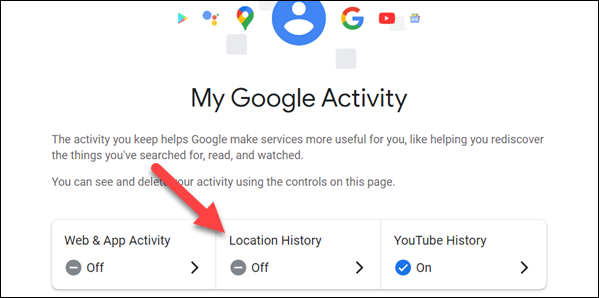
"내 활동" 웹사이트에서 Google 지도 위치 기록, 웹 기록 및 YouTube 기록을 활성화하고 빈도를 조정할 수 있습니다. 위치 기록 자동 삭제에 대한 자세한 내용은 전체 가이드를 확인하세요.
기록을 지우고 싶을 때 브라우저에서도 지우는 것이 좋습니다. Google Chrome, Microsoft Edge, Apple Safari 및 Mozilla Firefox에 대한 지원을 제공합니다.
일반적으로 앱과 브라우저가 수행한 작업을 기억하도록 하는 것이 도움이 되지만 때때로 새로 시작하는 것이 결코 나쁜 생각이 아닙니다. Google 제품에는 Google 검색 표시줄, 일반적인 Google 검색 및 "Ok Google" 활동을 포함하여 기록을 삭제할 수 있는 다른 여러 영역이 있습니다. Google은 많은 데이터를 수집하므로 최신 상태를 유지해야 합니다.